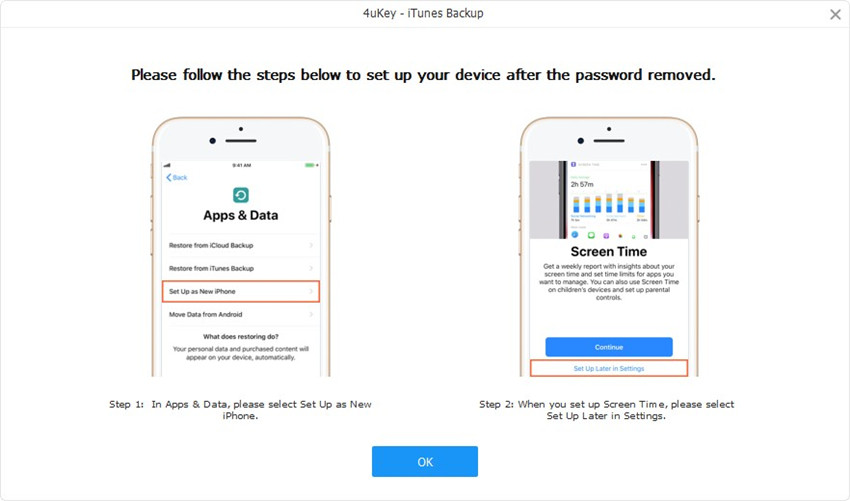Obtenha reembolsos dentro de 30 dias sob circunstâncias aceitas.
Perguntas frequentes sobre 4uKey-iTunes Backup
-
1. O 4uKey iTunes Backup Unlocker tem uma versão de teste?
4uKey iTunes Backup Unlocker possui três funções:
- 1. A função "Recuperar senha de backup do iTunes" pode ser utilizada para recuperar senhas perdidas ou esquecidas de backup iTunes e recuperar acesso ao backup iTunes para usuários iOS em Windows/Mac. Se o seu backup do iTunes for iOS 10.2 ou anterior, esse programa oferece um teste grátis. O teste grátis irá quebrar os primeiros 4 caracteres de sua senha, e a senha encontrada na versão teste será marcada com asteriscos. Após comprar a versão completa, o programa continuará a quebrar a senha inteira. Para arquivos de backup iTunes maior do que iOS 10.2, esse programa não providencia uma versão teste.
- 2. A função "Remover Criptografia de Uso" pode ser utilizado para remover a criptografia do backup sem perder seus backups. Este recurso não pode ser testado de graça e precisa ser comprado.
- 3. A função "Remover Código de Uso" pode ser utilizado para o tempo de tela esquecido/perdido sem apagar nenhum dado. Este recurso não oferece um teste grátis e precisa ser comprado.
-
2. O 4uKey iTunes Backup Unlocker suporta aceleração de GPU?
4uKey iTunes Backup Unlocker suporta aceleração de GPU, tanto NVIDIA e AMD. A razão principal para o programa utilizar é liberar recursos do computador para que ele funcione com mais facilidade. Se a configuração do computador for muito superior, o programa irá funcionar mais rápido.
-
3. O que eu posso fazer se o programa reiniciar para instalar iTunes / Apple driver infinitamente?
Você pode tentar as seguintes sugestões abaixo.
- 1. Desinstale manualmente o iTunes e reinstale para visualizar se o problema foi resolvido.
- 2. Se isso continuar acontecendo, é recomendado que você atualize o sistema Windows utilizando a função de atualização integrada do sistema. O encontro atual ocorre porque o sistema não suporta a instalação de arquivos MSI do iTunes, o que pode ser resolvido após a atualização do sistema.
-
4. Posso recuperar a senha de backup se o dispositivo estiver bloqueado?
Você precisa conectar seu dispositivo no computador e desbloqueá-lo para utilizar as funções "Remover Criptografia de Backup" e "Remover Código do Tempo de Uso". Você não precisa conectar seu dispositivo para utilizar "Recuperar senha de backup do iTunes", o que é feita para recuperar senhas de backup iTunes.
-
5. O que eu posso fazer se o escaneamento está preso / crashado quando recupero a senha do backup?
Para encontrar uma solução própria, você pode nos contar o modelo de seu computador, sistema operacional, modelo do iPhone, e versão iOS. O que é mais importante, por favor, encontre e anexe o arquivo de log para nós para analisar a causa principal. Você pode encontrá-los seguindo as etapas abaixo:
Para Windows: Abra a pasta de instalação do software, encontre os arquivos Logs, e envie a pasta inteiroapara nós. Você pode comprimir a pasta e enviá-la como um anexo. Se o programa crashar, incluia o arquivo .dmp. Pressione Ctrl+R, digite %temp%, procure um arquivo com .dmp como extensão e anexe isso em seu email.
Para Masc: Vá para a pasta do apliactivo, busque find 4uKey - iTunes Backup. Clique direito no 4uKey iTunes Backup, então "mostrar pacote de conteúdo". Abra a pasta de conteúdo, procure os logs, e anexe em seu email. Se o programa continuar crashando durante o escaneamento, você pode também incluir o relatório de crash. O caminho é ~/Library/Logs/DiagnosticReports/
Nossa equipe de P&D analisará os motivos e fornecerá soluções para você.
-
6. Quanto tempo leva para recuperar a senha de backup do iTunes?
O algoritmo para recuperar a senha de backup é muito complexa. Recuperar senha está relacionado com muitos fatores, incluindo configurações do computador, tamanho da senha, números de caracteres usados, a versão de backup do sistema, e o jeito que você escolhe para crackear. O tamanho da senha é configurada, mais caracteres são utilizar, e mais demora para recuperar a senha.
Para backups anteriores ao iOS 10.2, 5.000 senhas podem ser testadas por segundo. Para backups posteriores ao iOS 10.2, apenas algumas senhas podem ser tentadas por minuto. Recomenda-se usar o dicionário e a máscara para quebrar a senha primeiro, e se falhar, você pode usar força bruta para quebrá-la.
De acordo com nosso teste, uma senha de 4 dígitos pode ser encontrada após 6 horas de busca, enquanto 6 dígitos levarão 6 dias para encontrar, para uma longa senha de 6 dígitos pode levar 29 dias para encontrar. Então, se a senha é muito longa, o tempo é difícil de estimar. Nosso software é utilizado a tecnologia de quebra de senha de classe mundial, desde que o programa esteja em execução e não haja nenhum erro, isso significa que o software está funcionando, é aconselhável ser paciente e apenas esperar.
-
7. Eu posso salvar o progresso da busca quando saio do programa?
Para suspensão ou saída anormal, tento erros/saídas inesperadas enquanto está utilizando o programa, os resultados do escaneamento não poderão ser salvos.
Quando você fecha o programa entre circunstâncias normais, você pode salvar o progresso de escaneamento apenas sobre os dois métodos de quebra: Ataques de Força Bruta com Máscara e Ataques de Força Bruta. Uma notificação irá aparecer questionando se você deseja salvar os resultados do escaneamento. Você pode clicar em salvar, e o que você precisa para prestar atenção na próxima vez que você abrir o programa, você pode selecionar o mesmo método de quebra da última vez que você escolheu para quebrar a senha para então continuar até o último escaneamento em progresso. Se não, nosso programa não contiuará do último progresso de escaneamento, você pode apenas reiniciar do início.
-
8. Como personalizar o dicionário para quebrar a senha de backup?
Você pode escrever um documento de texto que contenha todas as senhas possíveis e inseri-las, então o programa irá escanear os dados do arquivo que você criou. Escreve uma senha, aperte enter, repita o processo, após finalizar o último, relembra de clicar em Enter.
-
9. O que são os recursos de remover criptografia de backup?
- 1. Com a função de remoção, os dados do dispositivo não serão perdidos.
- 2. Após utilizar a função, o backup mais antigo do computador continuará tendo a senha.
- 3. Após remover, novos backups criados no futuro não serão criptografados.
-
10. Qual versão do sistema a função de remoção de configuração de criptografia de backup suporta?
Esta função suporta apenas dispositivos com iOS 11 e iOS 12.
-
11. Os dados serão perdidos se eu remover a senha do tempo de tela?
Quando você esquecer o tempo de senha de tela, a solução da Apple's é pedir ao usuário que apague todos os dados no dispositivo para remover a senha do tempo de tela. Mas 4uKey iTunes Backup Unlocker não precisa de iTunes, você pode remover a senha do tempo de tela apenas em alguns segundos, a coisa mais importante é, depois remover a "senha do tempo de tela", os dados no dispositivo não serão perdidos.
-
12. O que eu posso fazer se remover a senha do tempo de tela falhar?
AEmbora o 4uKey iTunes Backup Unlocker seja excelente, existem várias situações que podem fazer com que a remoção falhe.
- 1. Antes de remover a senha do tempo de tela, você fechar Buscar iPhone, sem a senha do tempo de tela, você não pode abrir o aplicativo, mas as configurações podem continuar disponíveis. Não vá para o aplicativo "Buscar" para fechar Buscar iPhone, apenas vá para Configurações-> ID Apple-> Buscar-> Fechar Buscar iPhone
2. Após remover a senha do tempo de tela, recomendamos que você confira se a opção "Mudança de Conta" está "permitido".
A opção "Mudança de Conta" está localizada em Configurações-> Tempo de tela utilizado-> Conteúdo e privacidade e privacidade de restrição de acesso-> Mudança de Conta.
A opção "Mudança de Conta" precisa inserir a senha de tempo de tela antes para mudar o estado da opção. Apenas no estado permitido, a opção ID Apple pode ser ativada e, em seguida, Buscar iPhone pode ser desativada, caso contrário, Buscar iPhone não pode ser desativada, lembrando que se você não desligar, você não pode remover o tempo de tela senha.
3. Após a senha de tempo de tela ter sido removida completamente, existirá uma configuração na interface inicial quando o telefone iniciar. Por favor, não escolha configurar senha do tempo de tela nas configurações, isso resultará em falha na remoção da senha. Você precisa escolher configurar senha do tempo de tela após a remoção ter sido concluída com sucesso. Para dispositivos anterior ao iOS 13, quando seu dispositivo estiver ativo e funcioando após remover a senha, se você quiser, pode configurar uma senha de tempo de tela de acordo com as configurações deu seu telefone. Mas para dispositivos superiores ao iOS 13, após a senha ter sido removido, você pode utilizar o dispositivo normalmente, mas não pode utilizar o tempo de tela novamente. Uma vez configurado ou utilizado novamente, a senha anterior deletada retornará ao seu dispositivo.

Suas informações pessoais sempre estarão protegidas e nunca serão expostas.
Nosso centro de ajuda 24/7/365 está disponível para você todo o tempo.
Você aproveitará as atualizações gratuitas para sempre após a compra.